フォトショップで画像を時計まわり90度!
 View数3,425
View数3,425 コメント数0
コメント数0
手順・使い方の説明文
皆様こんにちは、
初めてフォトショップを使われる初心者様向けのご案内です。
一見難しそうですが、ポイントさえ把握できれば、簡単にフォトショップが使えます。今回は、「フォトショップで画像を時計まわり90度!」です。前回、画像の左右反転と上下反転の説明させて頂きましたが、今回は画像が90度回転します。
ボタン一つでくるくる回転できる機能がフォトショップには存在します。簡単ですので、知らない方は是非見てください。
それでは、以下で分かりやすく簡単に説明させて頂きます。
初心者の方や、本日初めてフォトショップを使われる方向けの、簡単明快なフォトショップの使い方を、数多くご紹介させて頂いております。
フォトショップ難しいなぁ~と思っている貴方、まずは、私のまとめているフォトショップの使い方をごらんください。解決できると信じております。
 フォトショップで画像を時計まわり90度!の手順・使い方
フォトショップで画像を時計まわり90度!の手順・使い方
 フォトショップで画像を時計まわり90度!へのコメント投稿
フォトショップで画像を時計まわり90度!へのコメント投稿
 携帯・スマホで見る
携帯・スマホで見る
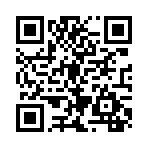
読み取り回数:0回
この手順・使い方の投稿者:ヒロ
イラストやデザインを提供させて頂きます。私はデザインや物作りが大好き人間です。季節ものから可愛い素材、そしてシンプルなデザイン。時には斬新でカッコいい素材等様々なジャンルを勉強中です。是非、貴方様のお役に立てれば嬉しいです。今後とも宜しくお願いします。
 この投稿者の他の手順・使い方
この投稿者の他の手順・使い方
-
ショートカットキーで…
皆様、こんにちは、初めてイラストレーター…
4,879
0
-
ショートカットキー …
皆様、こんにちは、初めてイラストレーター…
2,683
0
-
ショートカットキーの…
皆様、こんにちは、初めてイラストレーター…
17,972
0
-
ショートカットキー …
皆様、こんにちは、初めてイラストレーター…
5,505
0
-
ショートカットキー …
皆様、こんにちは、初めてイラストレーター…
12,894
0
-
ショートカットキーの…
皆様、こんにちは、初めてイラストレーター…
2,604
0
-
ショートカットキーの…
皆様、こんにちは、初めてイラストレーター…
7,267
0
-
ショートカットキーの…
皆様、こんにちは、初めてイラストレーター…
8,974
0



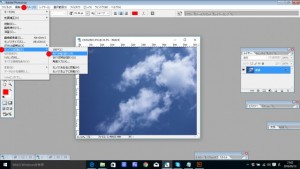
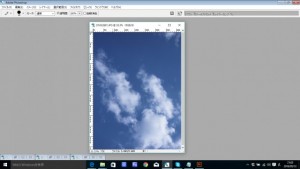
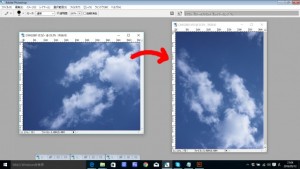










コメント投稿